Imprimer un calendrier avec Microsoft Edge
Cliquez sur le menu ( ) en haut à droite et sélectionnez 'Imprimer...', ou faites 'Bouton droit de souris, 'Imprimer...'
) en haut à droite et sélectionnez 'Imprimer...', ou faites 'Bouton droit de souris, 'Imprimer...'
puis, comme indiqué ci-dessous :
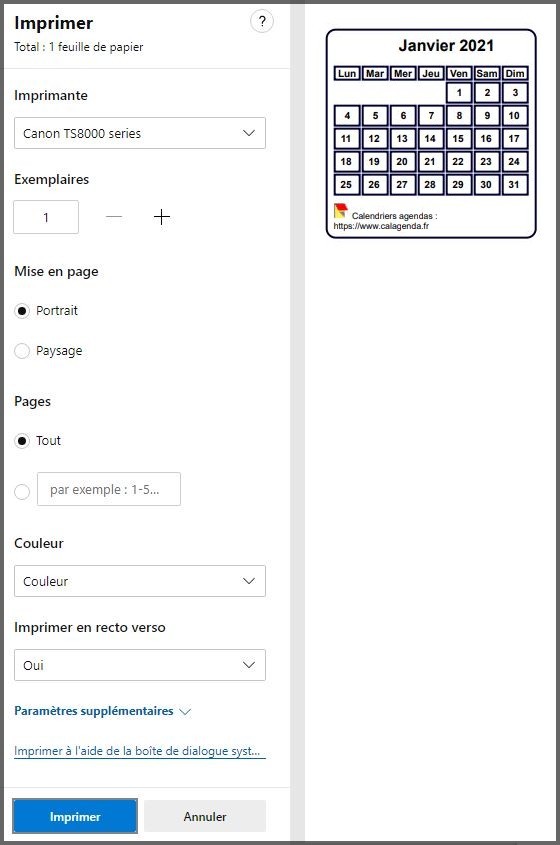
- Choisissez "Paysage" ou "Portrait" en fonction de la mise en page souhaitée.
- Dans les paramètres supplémentaires choisissez le format de papier : A4, A3, 10X15, etc.
- Décochez 'En-têtes et pieds de page".
-
Vérifiez avec l'aperçu que le calendrier s'imprimera en totalité sur
une seule page : si ce n'est pas le cas, deux méthodes différentes vous permettent de modifier la dimension du calendrier :
- soit dimensionner le calendrier avec l'aperçu avant impression, en agissant sur les marges et / ou l'échelle : cette méthode, rapide, agira aussi sur la taille des caractères, donc sur la lisibilité.
- soit cliquer sur Annuler, et corriger les dimensions du calendrier ou de la photo avec les onglets 'Cases' ou 'Photo' : Avec cette méthode, vous maîtriserez mieux d'une part la taille des cases, d'autre part la taille des caractères.
- Cliquez sur "Imprimer".
Créer un calendrier au format PDF avec Microft Edge
Suivez les points 1 à 4 ci-dessus, comme pour l'impression du calendrier, mais au lieu de cliquer sur Imprimer :
- Choisissez "Enregistrer au format PDF" dans la liste déroulante "Imprimante".
- Cliquez sur Enregistrer...
Conservation des données personnelles
Le site calagenda utilise les dernières technologies qui combinent les fonctions des sites web, permettant un accés aux données publiques distantes, et des applications pour mobile, qui fonctionnent de façon autonome et en l'absence d'une connexion internet.
Pour les experts :
- Les données locales textuelles sont stockées avec la méthode standard du W3C (localStorage).
- Les images locales sont stockées dans une base de données interne au navigateur (standard IndexedDB).
- Le mode déconnecté utilise la technologie des Services Workers pour le stockage des fichiers nécessaires à ce fonctionnement.
Pour supprimer les données du cache du navigateur Microsoft Edge (Historique et pages consultées) sans supprimer les données d'agenda, anniversaires, fêtes à souhaiter, suivi d'activité, rapports périodiques :
- Ouvrez le navigateur Microsoft Edge.
- Cliquez sur le menu (
 ) en haut à droite, (info-bulle Paramètres et plus)
) en haut à droite, (info-bulle Paramètres et plus) - Dans 'Historique', cliquer sur 'Effacer les données de navigation'.
- Sélectionnez l'onglet 'Paramètres avancés'.
- Décochez la case 'Cookies et autres données de site'.
- Cliquez sur "Effacer les données".
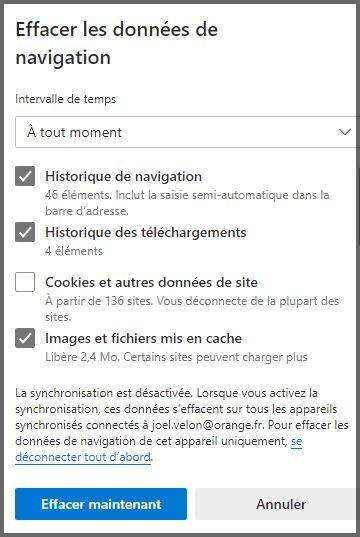
Suppression de vos données personnelles
L'utilisateur n'a pas à faire valoir le droit à l'oubli auprés du gestionnaire du site, du fait que les données personnelles ne sont pas stockées sur un serveur distant, mais, sur votre matériel, dans un espace de stockage du navigateur. Vous trouverez ci-dessous la procédure pour supprimer du navigateur Microdoft Edge toutes vos données personnelles saisies avec le site calagenda.
ATTENTION : si vous souhaitez retrouver plus tard vos données personnelles, soit sur cet ordinateur, soit sur un autre matériel, faites une sauveagarde de vos données d'agenda, et éventuellement une sauvegarde des personnalisations de calendriers.
Pour supprimer toutes vos données d'agenda, anniversaires, fêtes à souhaiter, suivi d'activité, rapports périodiques, et personnalisation des calendriers :
- Ouvrez Microsoft Edge
- Cliquez sur le menu (
 ) en haut à droite.
) en haut à droite. - Choisissez 'Paramétres'
- Cliquez sur 'Cookies et autorisations de sites'
- Cliquez sur 'Cookies et données du site'
- Cliquez sur 'Afficher tous les cookies et données du site'
- Recherchez 'calagenda' et cliquez sur la corbeille correspondant au site.
Travail en mode déconnecté
La nouvelle version de Microsoft Edge basée sur Chromium fonctionne en mode déconnecté.
Les fichiers nécessaires au mode déconnecté seront supprimés si vous supprimez les 'Cookies et autres données de site' (voir ci-dessus "Pour supprimer les données du cache du navigateur Microsoft Edge"), auquel cas, il vous suffira de réinstaller le mode déconnecté pour permettre un fonctionnement en local, c'est à dire sans connexion internet.


 Microsoft Edge browser specifics
Microsoft Edge browser specifics